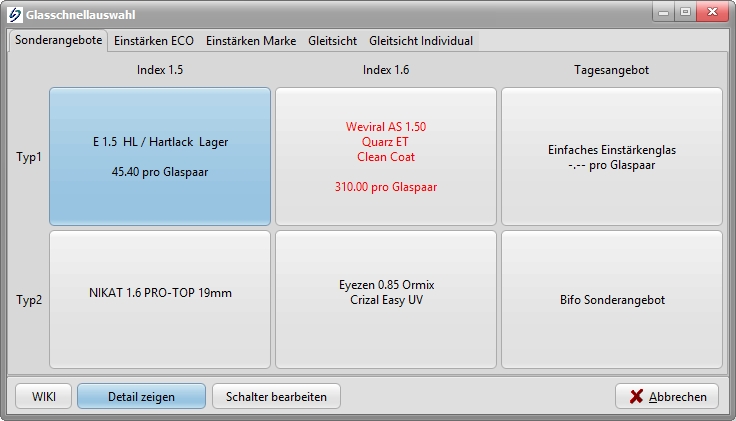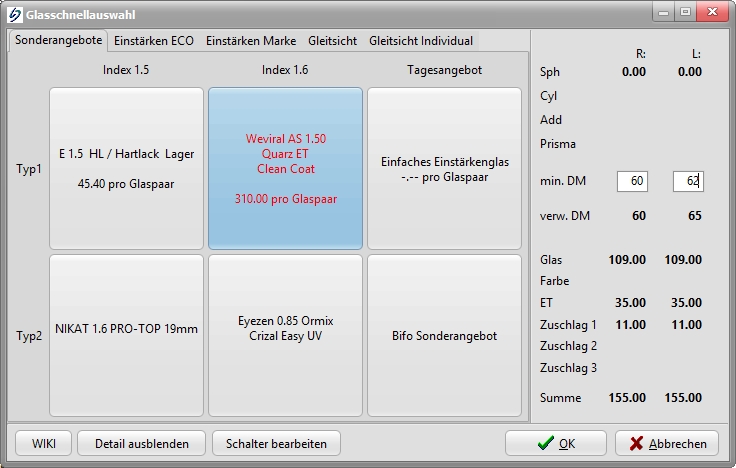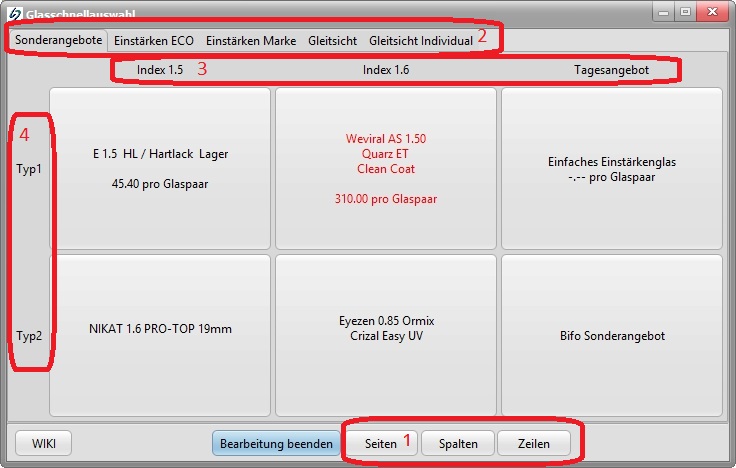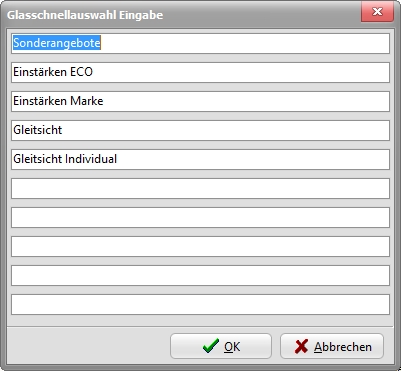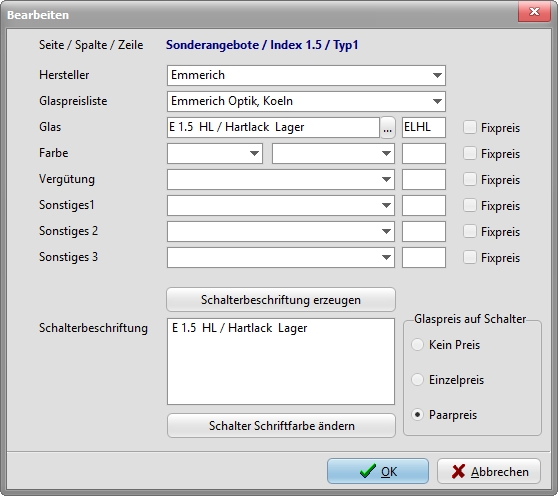Inhaltsverzeichnis
Glasschnellauswahl Matrix
Übersicht
In der Glasschnellauswahl können Sie oft benötigte Gläser oder Glaskombinationen Gläser in einer Matrix hinterlegen und diese schnell mit einem einfachen Klick auswählen und dem Auftrag zuweisen.
Anwendung
Zur „Glasschnellauswahl Matrix“ gelangen Sie in der Auftragseingabe auf der Seite Glas mit dem entsprechenden Schalter.
Ihnen wird dann die Matrix angezeigt:
Detail zeigen / ausblenden
Mit dem „Schalter Detail“ können Sie weitere Inforamtionen zum Angezeigten Glas erhalten oder diese Informationen ausblenden.
Anzeige ohne Detail
Klicken Sie auf ein Glas. Das Fenster wird geschlossen und das gewählte Glas wird in den Auftrag eingefügt.
Anzeige mit Detail
Wenn Sie ein Glas anklicken werden auf der rechten Seite detailierte Preisinfos zum Glas angezeigt. Nachdem Sie ein Glas angeklickt haben und sich für dieses entschieden haben, drücken Sie den „Schalter OK“. Das Fenster wird geschlossen und das gewählte Glas wird in den Auftrag eingefügt.
Konfiguration
Drücken Sie „Schalter bearbeiten“. Beachten Sie, dass für diese Funktion müssen Berechtigungen vergeben sein.
Sie sind nun im Editiermodus und es werden weitere Schalter angezeigt.
Seitenbezeichnungen, Spaltenbezeichnungen und Zeilenbezeichnungen festlegen
Drücken Sie den „Schalter Seiten“ (1), um Seiten anzulegen.
Es werden nun die Register(2) angelegt, zu denen Sie die Seitenbezeichnungen angegeben haben. Blättern Sie mir dem Register auf die gewünschte Seite. Verwenden Sie nun die Schalter „Spalten“ und „Seiten“ (1) um die gewünschten Spalten (3) und Seiten (4) anzulegen.
Schalter belegen
Klicken Sie auf einen Schalter um diesem das gewünschte Glas zu hinterlegen.
Wählen Sie nun das Glas und die Zuschläge aus, welche dem Schalter hinterlegt werden sollen.
Die Glaspreise werden beim Einfügen in den Auftrag automatisch berechnet. Sie können auch Fix-Preise (z.B. für Sonderangebote) hinterlegen. Klicken Sie die entsprechende Option an und markieren Sie Diese.
In dem mehrzeiligen Eingabefeld kann ein Text eingegeben werden, der auf dem Schalter angezeigt wird. Mit dem Schalter „Schalterbeschriftung erzeugen“ werden die Glasdaten als Beschriftung eingefügt.
Mit „Schalter Schriftfarbe ändern“ legen Sie die Farbe fest, in der später die Textfarbe der Schrift auf dem Schalter angezeigt werden soll.
In der Auswahl „Glaspreis auf Schalter“ legen Sie fest ob und wie der Glaspreis auf dem Schalter erscheinen soll.